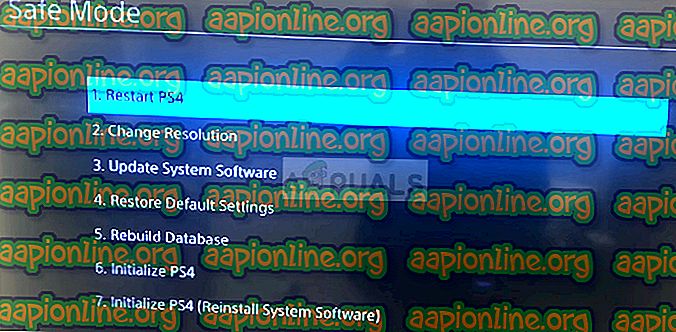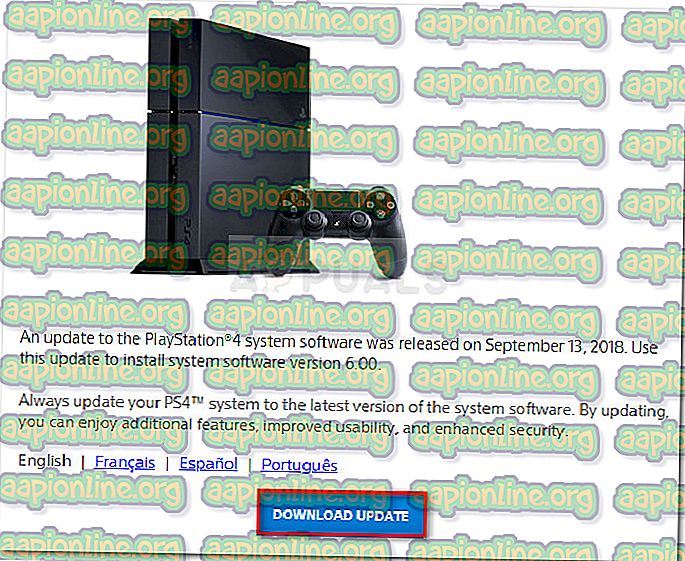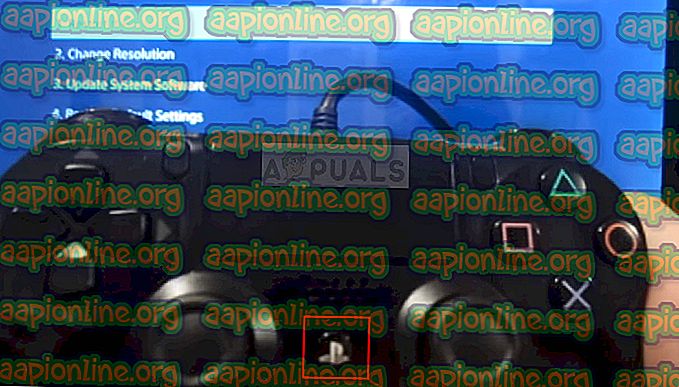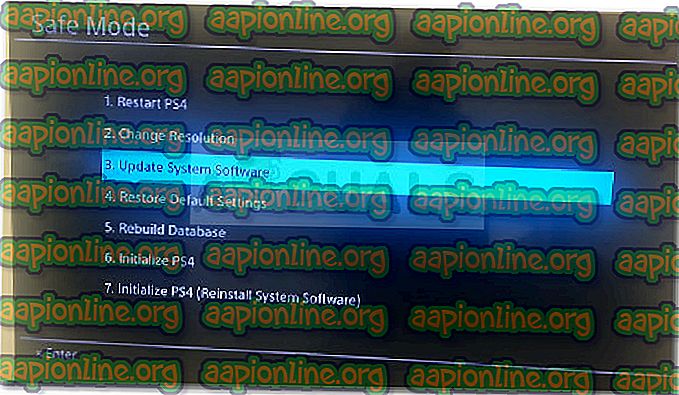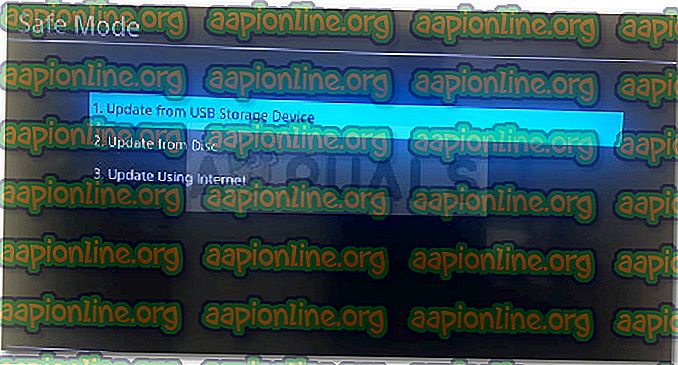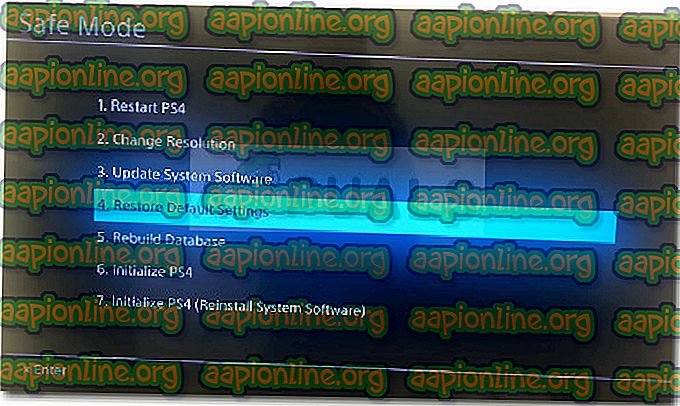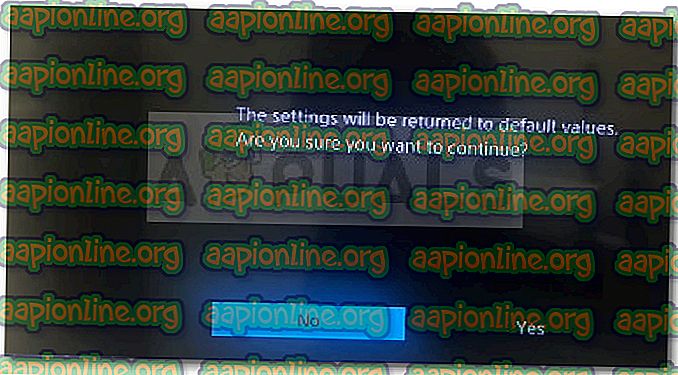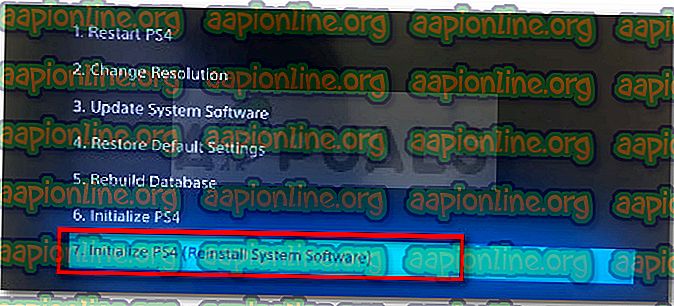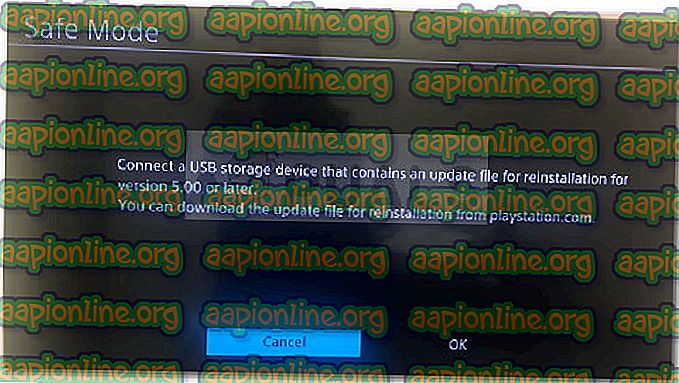수정 : PS4 오류 SU-30746-0
여러 사용자가 PlayStation 4 콘솔을 부팅 할 때마다 SU-30746-0 오류 코드가 표시된다고 보고합니다. 대부분의 영향을받는 사용자는 오류 메시지를 피할 수있는 명백한 방법없이 오류 메시지가 화면에 멈춰 있다고보고합니다.
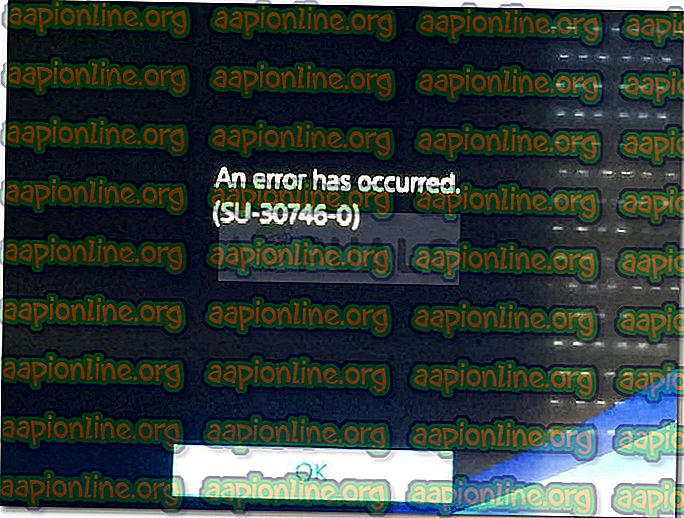
PlayStation 4에서 SU-30746-0 오류 코드의 원인
오류는 시스템이 콘솔을 업데이트하기 위해 올바른 업데이트 파일을 찾을 수없는 단축 코드입니다. 현재 펌웨어가 Sony에서 오프라인으로 사용할 수있는 가장 오래된 펌웨어보다 오래 되었기 때문에 오류가 발생했을 가능성이 높습니다.
현재이 특정 문제를 해결하기 위해 어려움을 겪고있는 경우이 문서에서는 문제 해결 단계 목록을 제공합니다. 다음은 비슷한 상황에있는 다른 사용자가 문제를 해결하는 데 사용한 방법 모음입니다. 최상의 결과를 얻으려면 제시된 순서대로 방법을 따르십시오. 의 시작하자!
방법 1 : 안전 모드를 통해 PS4 다시 시작
안전 모드 메뉴를 통해 PS4 다시 시작 을 시작한 후 여러 사용자가 SU-30746-0 오류 코드 를 수정할 수 있다고보고했습니다. 사용 가능한 최신 펌웨어를 설치할 수있는 대시 보드 메뉴로 이동하기에 충분해야합니다.
다음은 안전 모드 메뉴를 통해 PS4를 다시 시작하는 방법에 대한 빠른 안내서입니다.
- PS4의 전원을 완전히 켜십시오 (절전 모드가 아닌지 확인).
- 경고음이 들릴 때까지 전원 버튼을 길게 누릅니다. 두 번째 경고음은 5-8 초 후에 들립니다. 두 번째 경고음이 들리면 전원 버튼을 놓고 본체가 안전 모드 메뉴로 들어갈 때까지 기다리십시오.
- USB 케이블을 통해 Ps4 DualShock 컨트롤러를 연결하고 PS 버튼 을 눌러 페어링합니다.

- PS4 재시작을 선택하고 X를 눌러 안전 모드를 통해 콘솔을 재부팅하십시오.
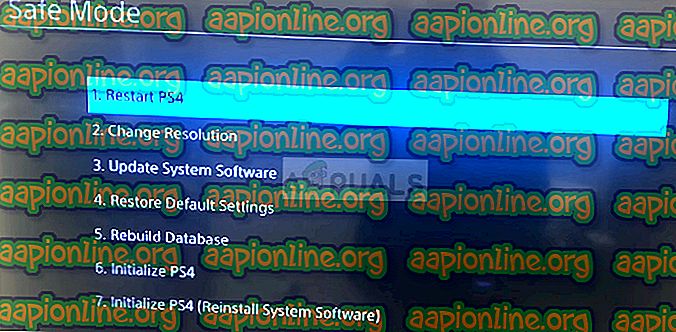
- 문제가 해결되지 않으면 콘솔이 정상적으로 부팅되고 대시 보드 를 통해 펌웨어 버전을 업데이트 할 수 있습니다.
위의 절차로 동일한 SU-30746-0 오류 코드가 발생 하면 아래의 다음 방법으로 진행하십시오.
방법 2 : 안전 모드를 통한 콘솔 업데이트
SU-30746-0 오류 코드 가 발생하는 대부분의 사용자는 안전 모드를 사용하여 작동하도록하고 인터넷 연결 또는 USB 드라이브를 통해 펌웨어를 최신 버전으로 업데이트했습니다. 이 절차를 수행해도 저장 또는 응용 프로그램 데이터가 손실되지 않습니다.
안전 모드를 통한 콘솔 펌웨어 업데이트에 대한 빠른 안내서는 다음과 같습니다.
- PS4의 전원이 완전히 꺼 졌는지 확인하십시오 (절전 모드 아님).
- 이 링크 (여기)를 방문하여 사용 가능한 최신 펌웨어 버전을 다운로드하십시오. 그런 다음 새로 다운로드 한 펌웨어를 외부 USB 저장 장치에 저장하십시오.
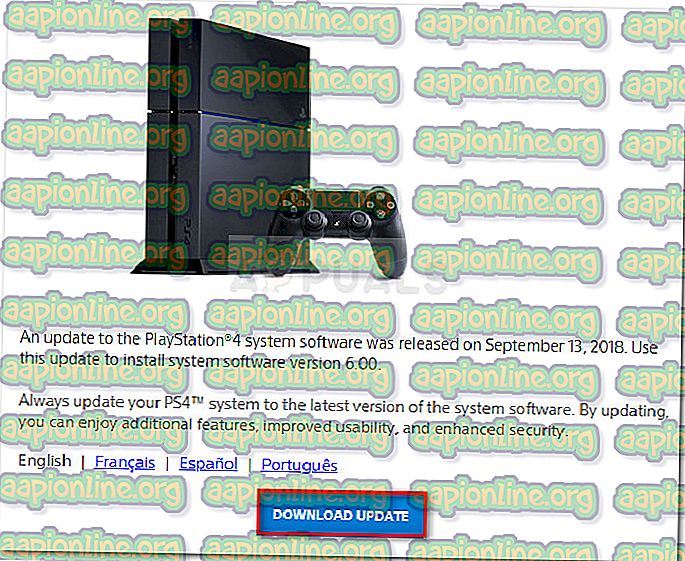
참고 : PS4 콘솔이 현재 이더넷 케이블을 통해 연결된 경우이 단계를 건너 뛰십시오 – Wi-Fi 연결은 계산되지 않습니다.
- 경고음이 두 번 들릴 때까지 전원 버튼 을 누르고 있습니다. 두 번째 경고음이 들리면 전원 버튼에서 손을 떼십시오. 콘솔이 곧 안전 모드 메뉴로 들어가야합니다.
- 그런 다음 USB 케이블을 통해 Dualshock 4 컨트롤러를 콘솔에 연결하고 PS 버튼을 눌러 계속 진행하십시오.
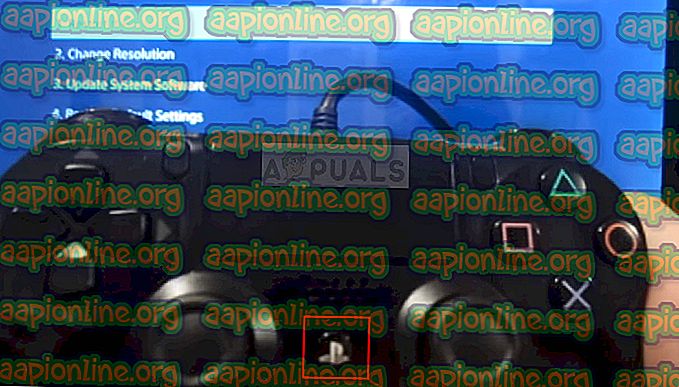
- 그런 다음 옵션 3 (시스템 저장 영역 업데이트)으로 아래로 스크롤하고 X 단추를 누르십시오.
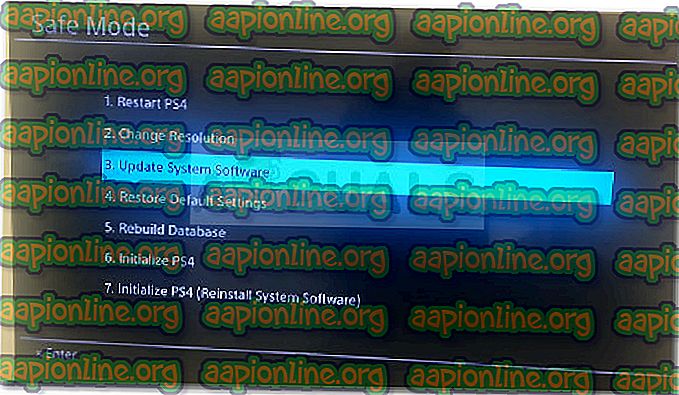
- 이더넷 케이블을 통해 현재 연결되어있는 경우 다음 메뉴에서 인터넷을 사용하여 업데이트를 선택하십시오. 이더넷 연결이 활성화되어 있지 않으면 2 단계에서 사용한 USB 저장 장치를 삽입하고 USB 저장 장치에서 업데이트를 선택하십시오.
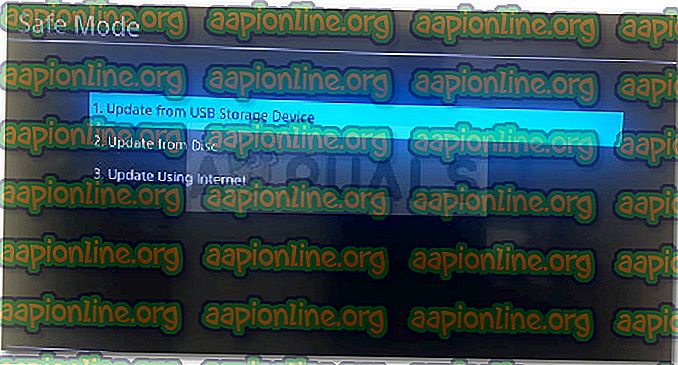
- 프로세스가 완료 될 때까지 기다린 다음 컴퓨터를 재부팅하고 오류 코드가 수정되었는지 확인하십시오.
오류 코드가 여전히 수정되지 않은 경우 아래 다음 방법으로 이동하십시오.
방법 3 : 안전 모드를 통해 Ps4 설정을 기본값으로 복원
처음 두 가지 방법이 잘못된 것으로 판명 되면 기본 PS4 설정을 복원하여 오류 SU-30746-0을 수정할 수 있는지 확인하십시오. 여러 사용자가이 방법으로 문제를 피할 수 있다고보고했습니다.
다음은 안전 모드를 사용하여 PS4 설정을 기본값으로 복원하는 방법에 대한 빠른 안내서입니다.
- PS4의 전원을 완전히 켜십시오. 자고 있지 않은지 확인하십시오.
- 경고음이 들릴 때까지 전원 버튼을 길게 누릅니다. 두 번째 경고음은 오랜 시간이 지난 후에 들립니다. 두 번째 경고음이 들리면 전원 버튼을 놓고 PS4가 안전 모드 메뉴에 들어갈 때까지 기다리십시오.
- USB 케이블을 통해 Ps4 DualShock 컨트롤러를 연결하고 PS 버튼 을 눌러 페어링합니다.

- 안전 모드 메뉴에서 기본 설정 복원을 선택하고 X 버튼을 누릅니다.
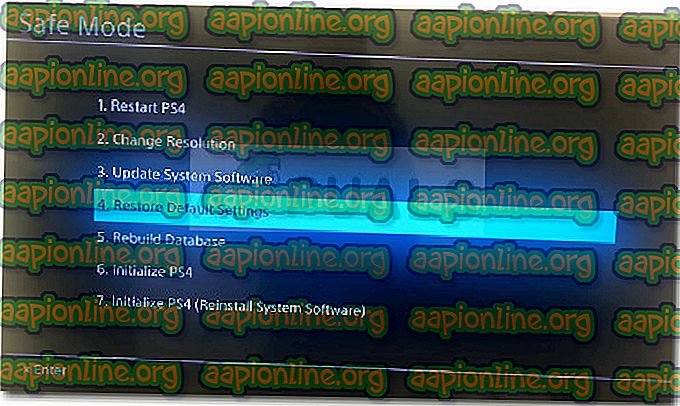
- 그런 다음 썸 스틱을 사용하여 예 를 선택하고 X 버튼을 눌러 모든 설정을 기본값으로 되돌립니다.
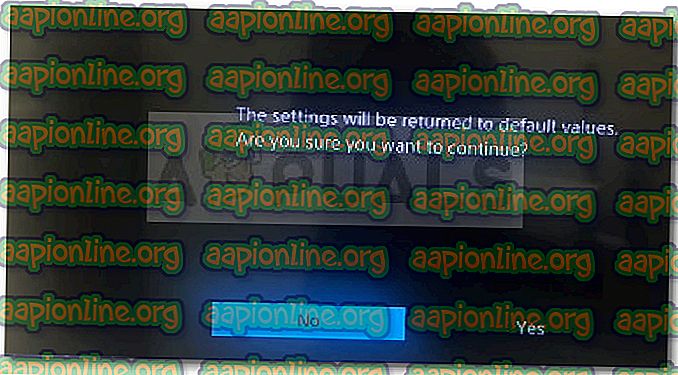
- 콘솔을 재부팅하고 오류 SU-30746-0 코드가 제거 되었는지 확인하십시오. 여전히 같은 문제가 발생하면 아래의 마지막 방법으로 계속 진행하십시오.
방법 4 : 안전 모드를 통해 PS4 초기화
결과가없는 경우 PS4 상태를 기본값으로 다시 초기화하는 것이 최종 수정 시도입니다. 무엇보다도이 절차는 시스템 소프트웨어도 다시 설치합니다.
경고 : 이 절차를 수행하면 클라우드에 백업되지 않은 저장 파일을 포함하여 모든 데이터가 손실됩니다. 따라서 다른 선택 사항이없는 경우에만이 절차를 사용하십시오.
일부 PS4 사용자는이 방법으로 SU-30746-0 오류 코드를 수정하는 데 성공했음을 확인했습니다. 안전 모드 화면을 통해 PS4를 초기화하는 방법에 대한 빠른 안내서는 다음과 같습니다.
- PS4의 전원을 완전히 켜고 절전 모드로 설정되어 있지 않은지 확인하십시오.
- 경고음이 들릴 때까지 전원 버튼을 길게 누릅니다. 두 번째 경고음은 5-8 초 후에 들립니다. 두 번째 경고음이 들리면 전원 버튼을 놓고 본체가 안전 모드 메뉴로 들어갈 때까지 기다리십시오.
- USB 케이블을 통해 Ps4 DualShock 컨트롤러를 연결하고 PS 버튼 을 눌러 페어링합니다.

- 안전 모드 메뉴에서 아래로 스크롤하여 옵션 7로 이동 하십시오 . PS4 초기화 (시스템 소프트웨어 재설치) . 이 옵션은 또한 모든 소프트웨어 구성 요소를 출고시 설정으로 되 돌리는 것을 제외하고 시스템 소프트웨어를 다시 설치합니다.
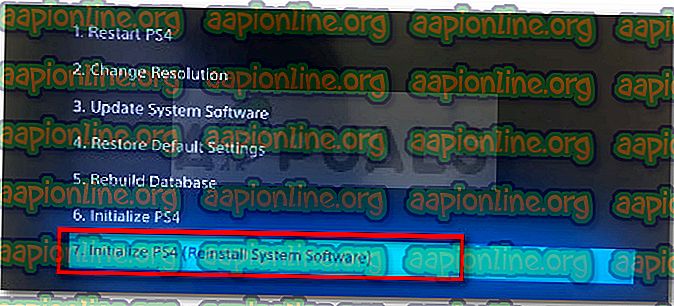
- 마지막으로 예 를 선택하고 X 버튼을 눌러 확인합니다.
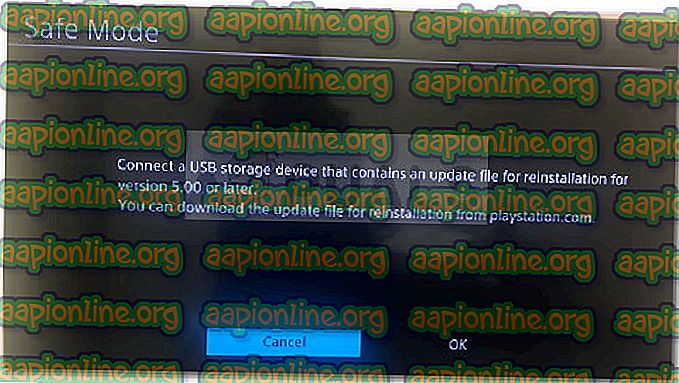
- 콘솔을 재부팅하십시오. 더 이상 SU-30746-0 오류 코드가 표시되지 않습니다 .